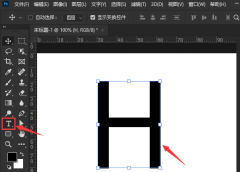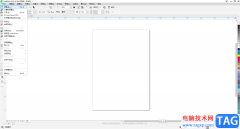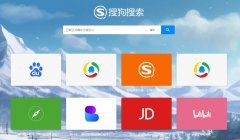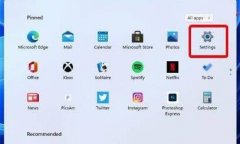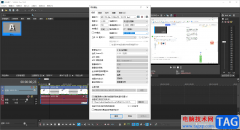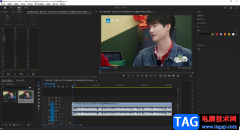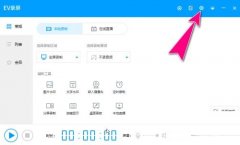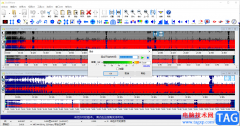Adobe premiere,也就是我们经常听到的pr,是一款非常好用的视频剪辑软件,在其中我们可以完成各种视频剪辑操作,设置各种视频特效等等,非常地方便实用。如果我们需要在Adobe premiere中虚化视频背景,小伙伴们知道具体该如何进行操作吗,其实操作方法是非常简单的。我们只需要借助Adobe premiere中的“高斯模糊”效果就可以轻松实现想要的虚化背景效果了。操作步骤其实是非常简单的,我们只需要导入两次视频素材后,圈出需要清晰现实的部分,然后为背景图层设置高斯模糊效果就可以了。接下来,小编就来和小伙伴们分享具体的操作步骤了,有需要或者是有兴趣了解的小伙伴们快来和小编一起往下看看吧!
操作步骤
第一步:打开pr,在项目面板中双击导入视频素材;
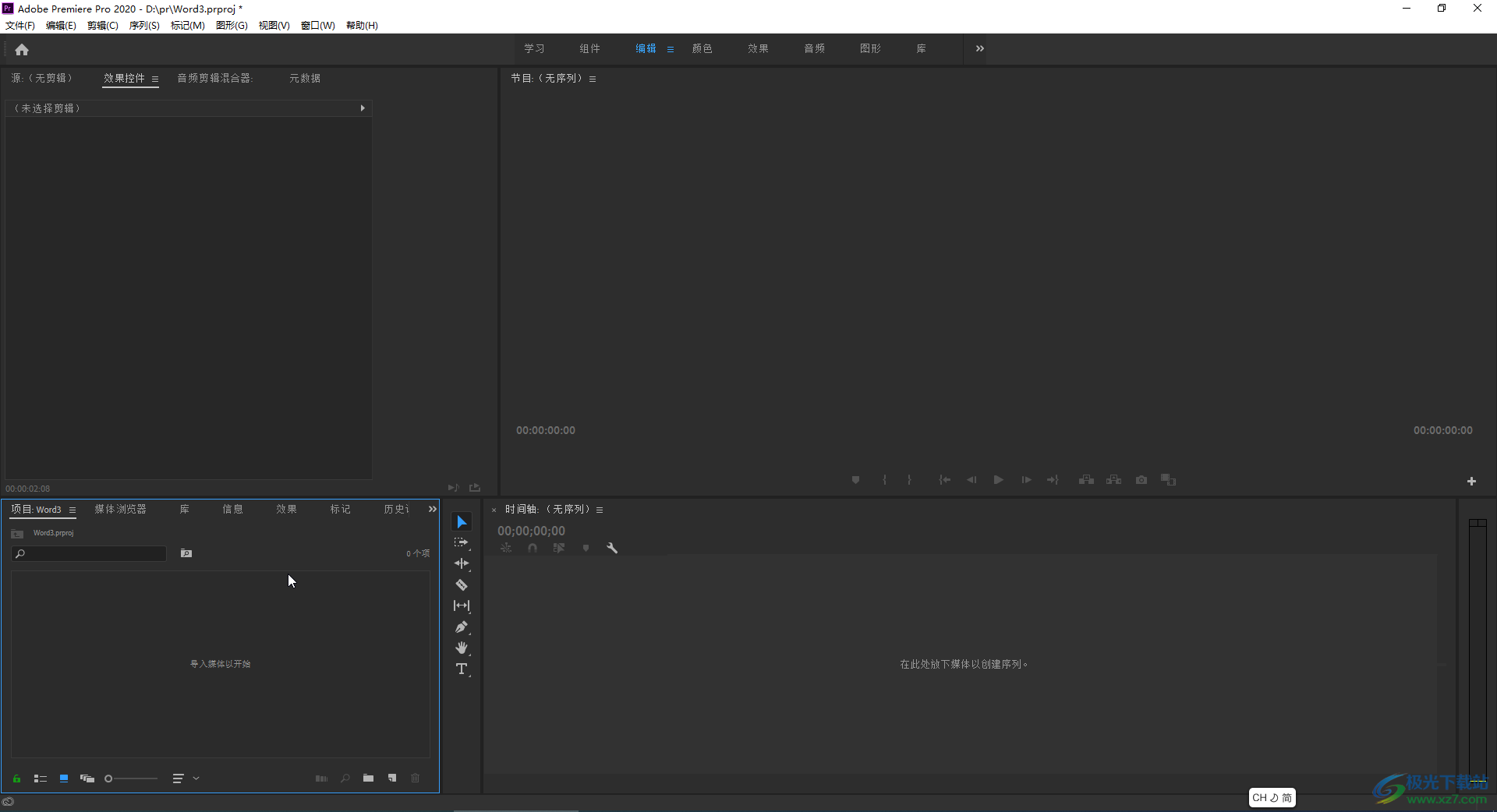
第二步:导入后拖动到时间轴中进行添加,添加两次,也就是使时间轴中有两层视频素材;
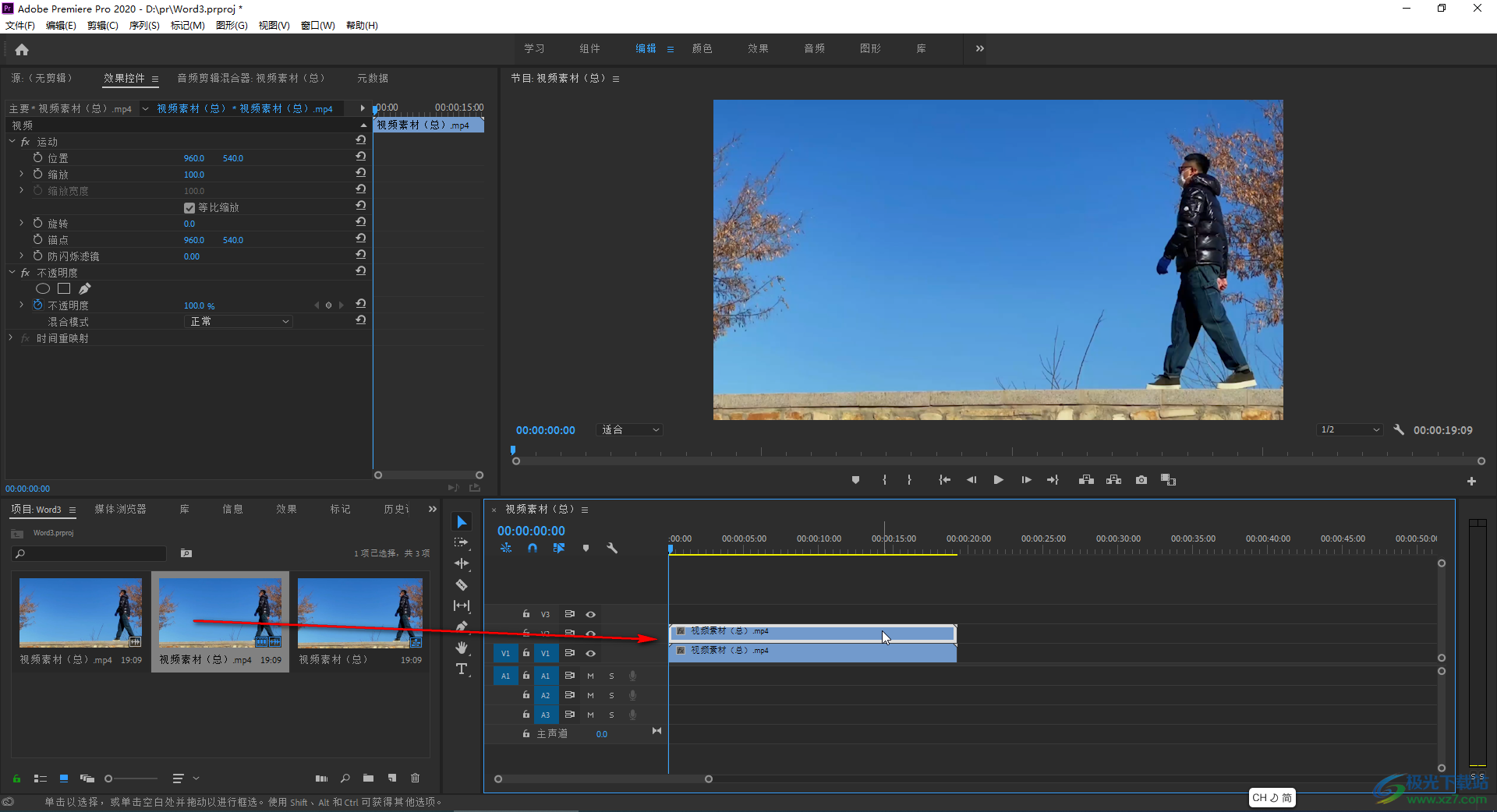
第三步:点击选中上面一层素材,在左上方“效果控件”下使用椭圆工具、矩形工具或者钢笔工具将需要清晰显示的主体框选出来;
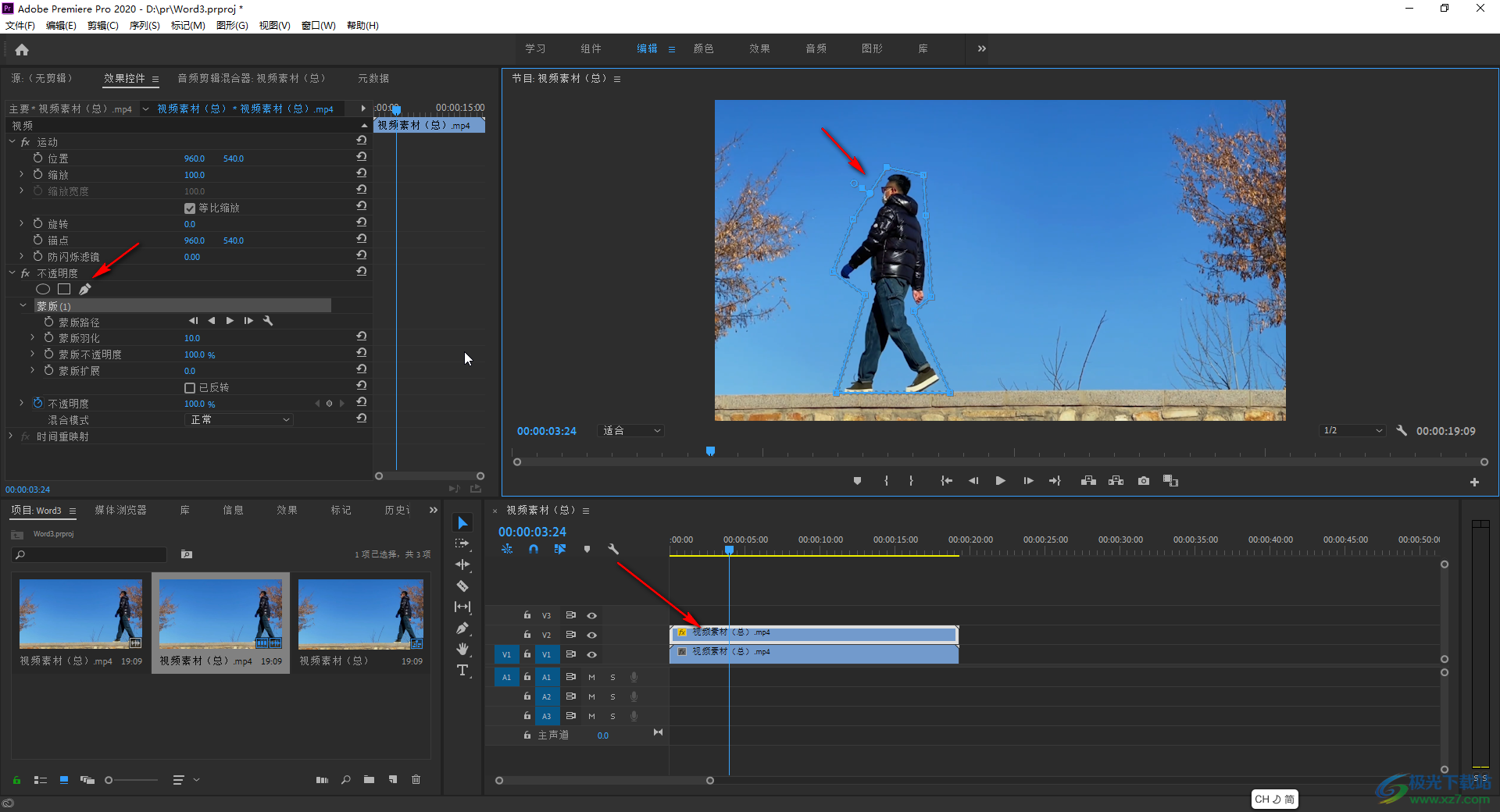
第四步:接着点击选中下面一层素材,在“效果”栏输入关键词查找“搞死模糊”,然后将其拖动到时间时间轴的下一层素材,接着在效果控件中调整模糊的参数值就可以了;

第五步:如果有需要还可以单击设置“重复边缘像素”等等,另外,还可以点击“模糊度”前面的图标打开关键帧后设置关键帧效果。
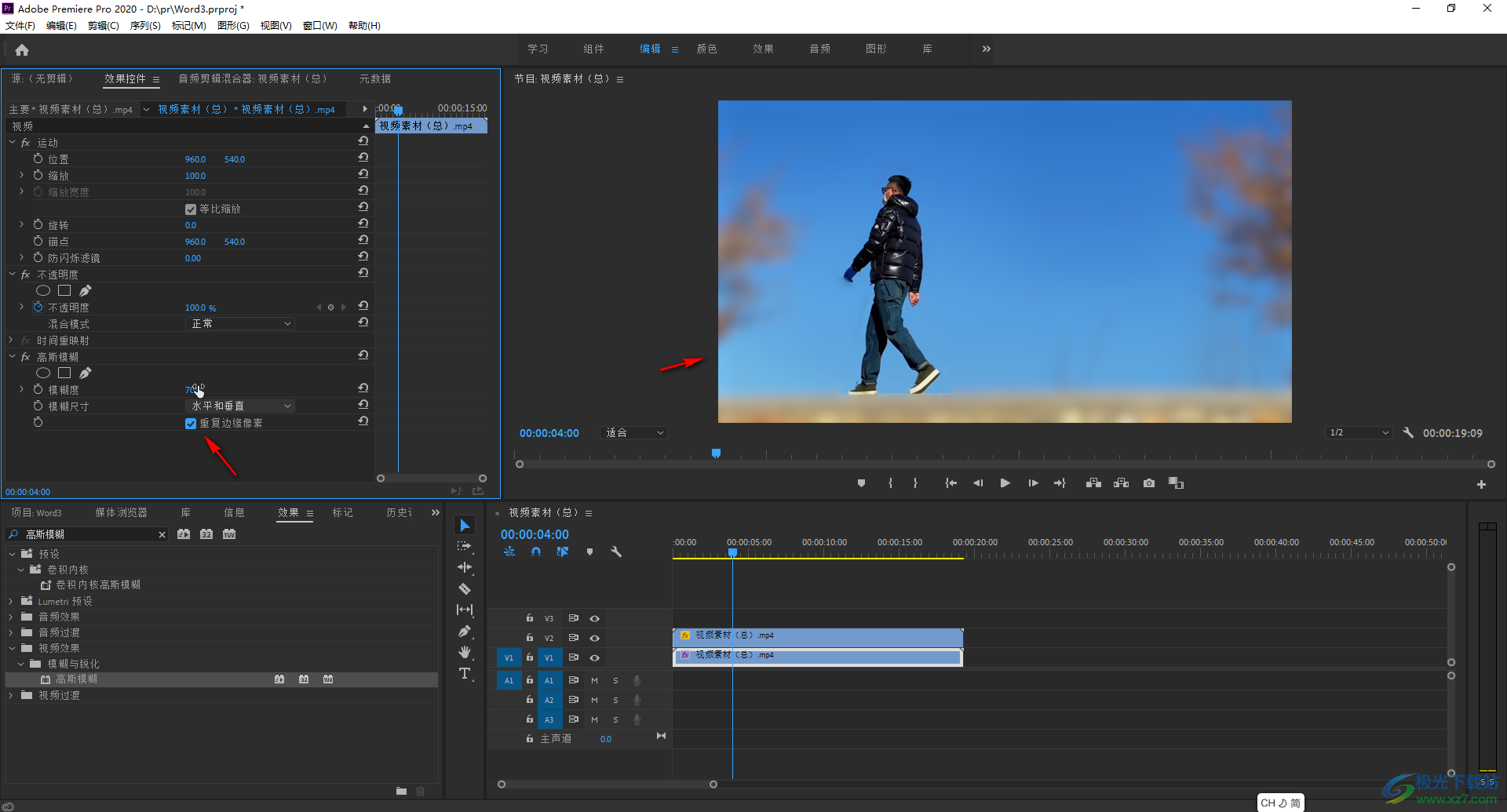
以上就是Adobe premiere中设置背景虚化效果的方法教程的全部内容了。另外,我们还可以通过“方向模糊”效果实现同样的背景模糊效果,小伙伴们感兴趣的话可以去尝试操作一下。